win10电脑电流麦怎么解决方法 win10电流麦声音杂音怎么解决
更新时间:2024-05-19 13:22:34作者:hnzkhbsb
win10电脑电流麦是一种常见的问题,很多用户在使用电脑时会遇到这种情况,当我们在使用电脑时,如果出现了电流麦声音杂音的问题,不仅会影响我们的使用体验,还可能会对设备造成损坏。及时解决win10电流麦声音杂音的问题是非常重要的。下面我们来探讨一下如何有效解决这个问题。
操作方法:
1.在任务栏的小喇叭上单击右键,选择录音设备。在播放设备里面,点击一下“扬声器”和下面的“属性”。
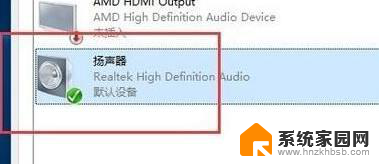
2.然后,如小编上传图片所示。再在“扬声器”的属性里面找到“级别”,修改下面“麦克风”的数字,修改成0;
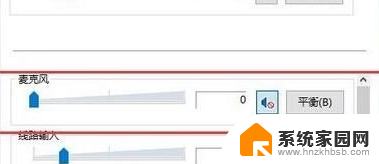
3.接下来,如小编上传图片所示。切换到“录音”选卡,在麦克风上单击右键,选择属性。进入下一步操作。
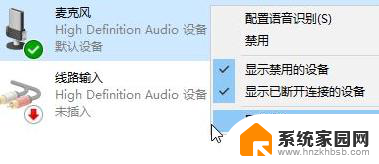
4.在级别选卡下,将“麦克风加强”拉到最低即可。请点击确定保存设置。点击后在试一试,电流麦的问题就解决了。
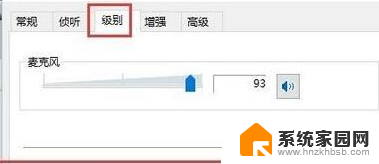
以上就是解决win10电脑电流麦的方法的全部内容,如果您遇到这种情况,可以按照我的方法来解决,希望对大家有所帮助。
win10电脑电流麦怎么解决方法 win10电流麦声音杂音怎么解决相关教程
- 电流音怎么解决win10 win10电脑耳机有电流声怎么消除
- 麦电流声怎么消除win10 Win10消除麦克风电流声的教程
- 电脑音箱有杂音滋滋滋怎么处理 电脑杂音滋滋滋怎么解决
- win10电脑声音太小怎么解决 win10声音调节方法
- 电脑网络卡顿不流畅怎么解决 网络卡顿的解决方法
- 电脑有声音但是游戏没有声音怎么办 win10电脑玩游戏没有声音的解决方法
- 电脑没有麦克风能说话吗 电脑麦克风声音很小怎么办
- 电脑一直有滋滋的声音 怎样关闭电脑滋滋作响的电流声
- 笔记本电脑内置麦克风没声音怎么办 笔记本麦克风没有声音怎么设置
- win10开启后有刺耳滋滋的杂音 win10电脑杂音滋滋滋怎么办
- NVIDIA新驱动修复41个Bug!RTX 50花式黑屏、RTX 40没人管,问题得到解决
- 技嘉RTX 5060显卡采用更短小PCB设计,配备×8 PCIe金手指
- 摩根士丹利略微下调微软的增长预期,市场对微软的未来表现持谨慎态度
- win7文件夹加密软件之易捷文件夹加密软件——您的文件安全保护利器
- 耕升推出GeForce RTX 5060系列显卡:游戏加速MAX效果超强
- 英伟达对华特供版AI芯片遭遇出口管制,中国芯片制造业面临挑战
微软资讯推荐
- 1 NVIDIA新驱动修复41个Bug!RTX 50花式黑屏、RTX 40没人管,问题得到解决
- 2 win7文件夹加密软件之易捷文件夹加密软件——您的文件安全保护利器
- 3 Nvidia将在美国量产AI超级计算机,助力人工智能领域创新发展
- 4 英伟达RTX 5060系列显卡发布:性能和价格揭秘
- 5 Windows搜索神器Everything,秒杀自带搜索,快速定位文件,秒搜不必等
- 6 国产CPU竞速信创,对数码科技行业是好生意?
- 7 如何查看电脑显卡型号及性能信息的方法,详细教程揭秘
- 8 CPU厂商的新一轮较量来了!AMD、英特尔谁将称雄?
- 9 英伟达发布NVIDIA app正式版 带来统一GPU设置软件,让你轻松管理显卡设置
- 10 详细指南:如何在Windows系统中进行激活– 一步步教你激活Windows系统
win10系统推荐
系统教程推荐